Come collegare iPhone a Smart TV
Finalmente hai sostituito il tuo vecchio televisore con uno Smart TV e ora non vedi l’ora di sfruttarne appieno tutte le potenzialità: in particolare sei elettrizzato dall’idea di poter prendere il tuo iPhone e di poter inviare video, foto e brani musicali al televisore nel giro di pochissimi tap. Beh, ti capisco, è una comodità di cui nemmeno io riesco a fare a meno… però se in questo momento sei qui e stai leggendo questo tutorial, significa che c’è qualcosa che non va, è vero?
Lasciami indovinare: non essendo propriamente un esperto di tecnologia, hai provato a “smanettare” un po’ nelle impostazioni del tuo “melafonino” ma non sei ancora riuscito a capire come collegare iPhone a Smart TV. È così? Beh, non ti preoccupare, non sei il solo a trovarsi in una situazione del genere. In effetti il collegamento di uno smartphone a un televisore non è sempre intuitivo, ma io oggi sono qui per aiutarti.
Coraggio: prenditi cinque minuti di tempo libero, segui le indicazioni che sto per darti e ti assicuro che riuscirai nel tuo intento. Ti spiegherò dapprima come collegare l’iPhone al televisore, in modo trasmettere video o altri contenuti a quest’ultimo, poi ti spiegherò come effettuare il mirroring dello schermo del “melafonino” sullo Smart TV e, infine, ti consiglierò alcune app che permettono di usare l’iPhone come telecomando. Ti garantisco che non c’è nulla di complicato da fare, anche perché le istruzioni da seguire sono le stesse per tutti i modelli di smartphone Apple. Buona lettura e buon divertimento!
Indice
- Come collegare iPhone a Smart TV: AirPlay 2
- Come collegare iPhone a Smart TV Android
- Altri sistemi per collegare iPhone a Smart TV
- Come usare iPhone come telecomando per Smart TV
Come collegare iPhone a Smart TV: AirPlay 2

La prima tecnologia di trasmissione della quale voglio parlarti è AirPlay 2: se non ne avessi mai sentito parlare, si tratta del sistema brevettato da Apple, che consente di inviare contenuti provenienti da iPhone, iPad, iPod e Mac verso un apposito ricevitore AirPlay. Tutti gli Smart TV di recente fattura recanti un un’etichetta con su scritto Works with AirPlay/AirPlay 2 (trovi la lista completa qui) possono funzionare da ricevitori AirPlay e, di conseguenza, ricevere i contenuti multimediali provenienti da iPhone, oppure l’intero schermo del telefono.
Affinché il tutto vada a buon fine, è indispensabile che l’iPhone e il TV compatibile con AirPlay risultino collegati alla stessa rete Wi-Fi; successivamente, bisogna attivare e configurare AirPlay sul televisore, accedendo all’apposita sezione presente generalmente nelle impostazioni.
A configurazione completata, è sufficiente far partire il contenuto da riprodurre su iPhone, premere sull’icona della trasmissione (raffigurante uno schermo con un piccolo triangolo, uno schermo con le onde oppure una piccola antenna con le onde), selezionare il nome del televisore, dalla lista dei dispositivi compatibili e, se necessario, digitare il codice di sicurezza visualizzato sul TV, per avviare lo streaming. In alcune applicazioni, per accedere alle opzioni di trasmissione tramite AirPlay, potrebbe essere necessario sfiorare preventivamente il pulsante Condividi.
In maniera altrettanto semplice, è altresì possibile proiettare l’intero schermo di iPhone sul televisore: per riuscirci, dopo aver preventivamente abilitato AirPlay sul TV, richiama il Centro di controllo di iOS e fai tap sul simbolo dei quadrati sovrapposti; per finire, seleziona il nome del televisore dalla lista dei dispositivi rilevati e, se necessario, immetti il codice di sicurezza per avviare la trasmissione.
Sebbene i passaggi da compiere per avviare lo streaming di un contenuto da iPhone al televisore siano sempre gli stessi, cambiano invece quelli necessari per attivare il ricevitore AirPlay sul TV. Come puoi facilmente immaginare, non mi è possibile fornirti indicazioni dettagliate in merito all’apparecchio in tuo possesso; ciò che posso fare, però, è spiegarti come attivare il ricevitore AirPlay sui più recenti Smart TV prodotti da alcuni ben noti big del settore.
Come collegare iPhone a Smart TV Samsung
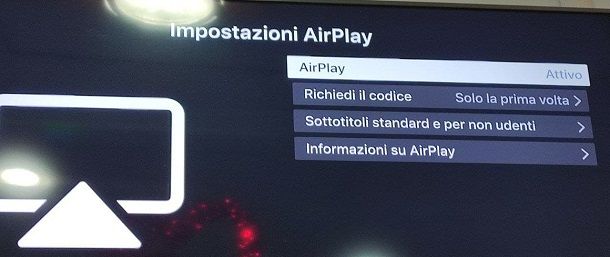
Iniziamo dai TV Samsung compatibili con AirPlay. Per abilitare quest’ultima tecnologia, collega il televisore a Internet (se necessario) e schiaccia il tasto Home sul telecomando, quello identificato dal simbolo di una casetta. Ora, serviti delle frecce direzionali per selezionare il pulsante Impostazioni nella barra che compare sullo schermo, schiaccia il tasto OK/Enter e, allo stesso modo, raggiungi le sezioni Generale > Impostazioni Apple AirPlay.
A questo punto, assicurati che in corrispondenza della dicitura AirPlay sia presente la voce Attivo e, in caso contrario, seleziona quest’ultima dicitura con il telecomando e schiaccia il tasto OK, per abilitare la relativa tecnologia; utilizza poi il menu Richiedi il codice per scegliere se e quando richiedere un codice di sicurezza e, quando hai finito, schiaccia il tasto Exit sul telecomando. Il televisore è ora pronto per ricevere i contenuti da iPhone.
Come collegare iPhone a Smart TV LG
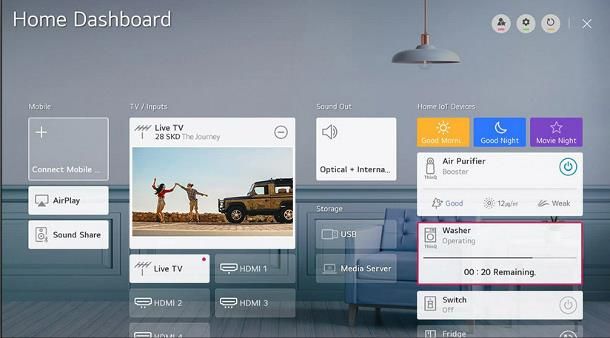
Se poi il tuo è un TV LG (quelli compatibili con AirPlay sono dotati di interfaccia AI ThinQ e aggiornati al sistema operativo WebOS 5.0 o edizione successiva), puoi attivare il ricevitore AirPlay direttamente dalla Home Dashboard, dopo aver collegato l’apparecchio a Internet: per aprire la Home Dashboard, premi e tieni premuto il tasto Source sul telecomando o, in alternativa, schiaccia il tasto Home (il simbolo della casetta), seleziona l’icona di Home Dashboard dalla barra che compare in sovrimpressione e dai OK.
Ora, seleziona il riquadro denominato AirPlay, dai OK e accertati che l’interruttore omonimo si trovi in posizione Attivo, altrimenti fallo tu; indica successivamente se — e quando — richiedere il codice per confermare l’abbinamento e schiaccia il tasto Exit sul telecomando, per uscire dalla Home Dashboard. A partire da questo momento, sei pronto a ricevere i contenuti da iPhone, così come ti ho indicato in precedenza.
Come collegare iPhone a Smart TV Android
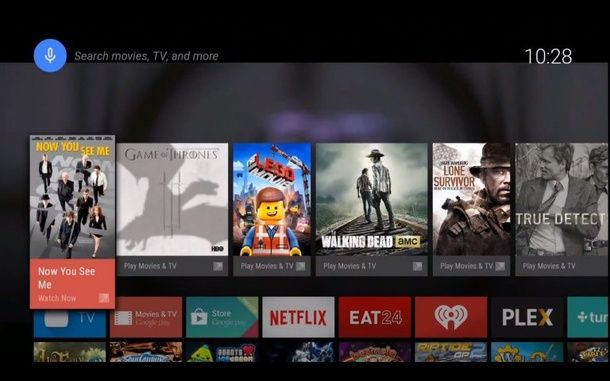
Tutti i televisori muniti di sistema operativo Android TV/Google TV sono nativamente compatibili con il protocollo Google Cast di Google: se non ne avessi mai sentito parlare, si tratta di una tecnologia proprietaria che consente di trasmettere contenuti provenienti da qualsiasi app compatibile per smartphone e tablet, o da qualsiasi computer dotato di browser Google Chrome, verso un ricevitore dedicato connesso alla stessa rete Wi-Fi.
Tutti i televisori Android integrano un ricevitore Google Cast, che si attiva automaticamente quando lo Smart TV viene collegato a Internet e non richiede configurazione aggiuntiva; detta in soldoni, ciò significa che puoi collegare iPhone a Smart TV Philips, Hitachi o qualsiasi altro televisore dotato di sistema operativo Google, semplicemente connettendo quest’ultimo a Internet.
Le applicazioni per iPhone compatibili con il protocollo Google Cast sono davvero tantissime, e includono quelle relative alle maggiori piattaforme di streaming come Netflix, RaiPlay, DAZN, NOW, Infinity, Twitch e YouTube (maggiori info qui). Per avviare la trasmissione di un contenuto, avvia l’app che preferisci sullo smartphone, tocca l’icona della trasmissione (raffigurante un’antenna con le onde oppure uno schermo con le onde) e fai tap sul nome del televisore, che dovrebbe a questo punto comparire sullo schermo. A partire da questo momento, puoi utilizzare iPhone a mo’ di “telecomando” multimediale, per selezionare i contenuti da riprodurre e controllarne il flusso.
Nota: nel momento in cui scrivo, non è possibile trasmettere l’intero schermo di iPhone ai televisori Android in maniera nativa; tuttavia, se lo desideri, puoi farlo utilizzando un’applicazione di terze parti denominata Replica.
Altri sistemi per collegare iPhone a Smart TV
Disponi di un televisore Smart non dotato di Android TV/Google TV, né compatibile con AirPlay? Non disperare: potresti riuscire comunque ad avviare la condivisione dei contenuti provenienti dal telefono, utilizzando uno tra i sistemi alternativi elencati di seguito.
Applicazioni compagne

Molto spesso, anche in assenza di sistemi “universali” come AirPlay 2 e/o Google Cast, si può eseguire lo streaming dei contenuti dal telefono al televisore, semplicemente installando l’applicazione di streaming “compagna” anche sul televisore. Per farti un esempio, se è tua intenzione trasmettere contenuti provenienti da Netflix, dovrai collegare lo Smart TV a Internet e installare quest’ultimo dispositivo l’applicazione omonima.
Una volta portata a termine l’operazione di cui sopra, non ti resta che aprire l’applicazione di tuo interesse su iPhone, avviare la riproduzione del contenuto che desideri e premere sul simbolo della trasmissione, che compare sullo schermo; a seconda dei casi, quest’ultimo potrebbe avere la forma di un’antenna oppure di uno schermo con le onde. Infine, non ti resta che fare tap sul nome del televisore e attendere qualche secondo affinché lo streaming del contenuto scelto venga avviato. Anche in questo caso, a collegamento avvenuto, potrai usare il telefono per controllare la riproduzione multimediale.
DLNA
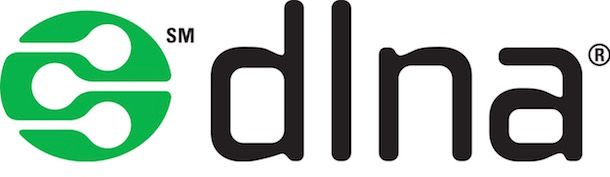
Molti Smart TV non recentissimi offrono altresì supporto per la tecnologia DLNA: se non ne avessi mai sentito parlare, si tratta di un sistema che consente di riprodurre specifici contenuti audio e video presenti su un server DLNA, attraverso la rete Wi-Fi. Si tratta di una tecnologia abbastanza datata che, per questo motivo, presenta qualche limite.
Per esempio, al fine di ottenere prestazioni ottimale, sarebbe preferibile trasmettere soltanto filmati nativamente compatibili con DLNA: questo perché il motore di conversione in tempo reale, seppur funzionante, potrebbe provocare ritardi e blocchi durante la riproduzione, soprattutto quando il file di partenza è in risoluzione FullHD.
Chiarito ciò, è possibile trasformare iPhone in un server DLNA utilizzando una qualsiasi tra le applicazioni dedicate allo scopo, quale potrebbe essere TV Assist; fatto ciò, è sufficiente richiamare l’applicazione dedicata alla riproduzione dei contenuti dalla rete LAN presente sul televisore (ad es. Media Server, Media Center, Server multimediale, Riproduci da rete o simili) e selezionare il file di proprio interesse dalla lista di quelli precedentemente condivisi dal telefono.
Tecnologie proprietarie
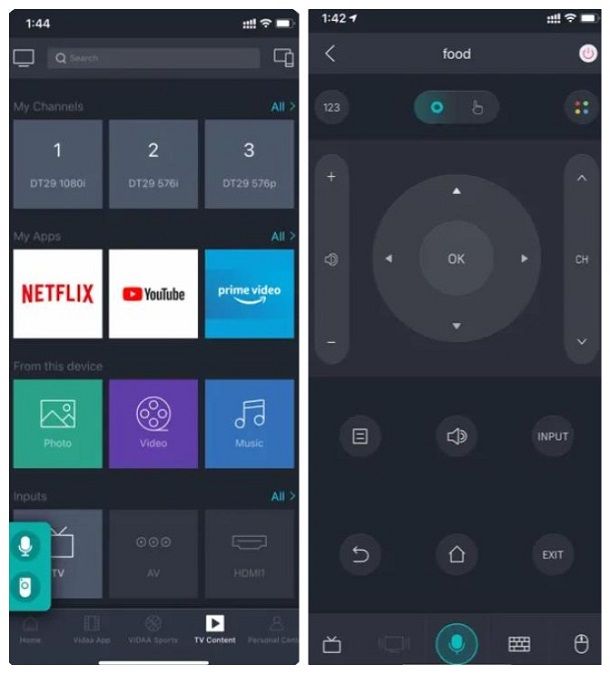
Se nessuno dei sistemi elencati finora ha avuto successo, prova a controllare se, sul televisore, è possibile avviare lo streaming dei contenuti utilizzando le tecnologie proprietarie di ricezione integrate. Solitamente, ciò avviene quando l’applicazione ufficiale rilasciata dal produttore dello Smart TV presenta un’opzione dedicata allo streaming dei contenuti presenti sul telefono, quali potrebbero essere foto, video, brani o altri elementi multimediali provenienti dal browser.
Per farti un esempio, se non sei riuscito a collegare iPhone a Smart TV Hisense come ti ho indicato in precedenza, perché il televisore non è compatibile con AirPlay 2, prova a scaricare l’applicazione ufficiale RemoteNOW sul telefono e avviala; segui successivamente i passaggi che ti vengono suggeriti e, a configurazione ultimata, individua la sezione dedicata allo streaming dal dispositivo e seleziona il tipo di contenuto da riprodurre (ad es. foto, video oppure musica), premendo sull’opzione più adatta al tuo caso. Chiaramente, non sono in grado di fornirti indicazioni precise circa gli specifici passaggi da compiere nel tuo caso ma, se hai bisogno di una mano in più, ti suggerisco di cercare su Google informazioni al riguardo, inserendo frasi come streaming iPhone [marca e modello televisore].
Dispositivi di terze parti
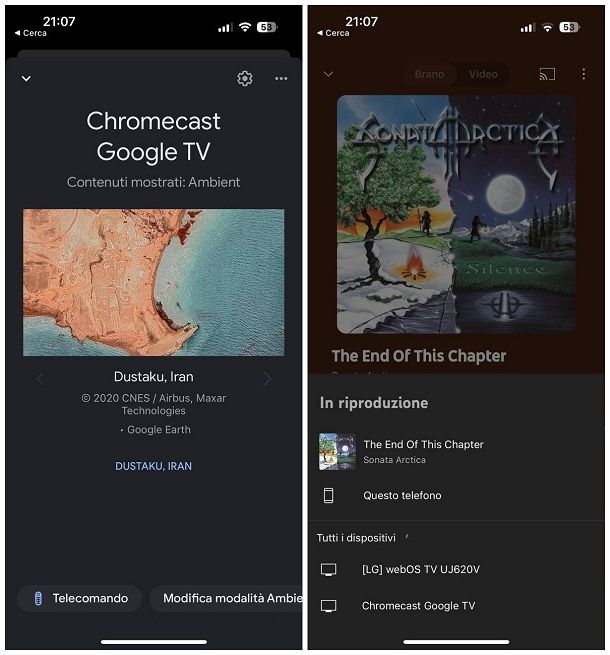
Come ultima spiaggia, se proprio non vuoi rinunciare ai vantaggi offerti da AirPlay e Google Cast, puoi integrare queste ultime tecnologie anche sugli Smart TV che nativamente non ne sono dotati acquistando, rispettivamente, un box multimediale denominato Apple TV oppure una sorta di “saponetta”, denominata Chromecast.
Iniziamo da Apple TV: si tratta di una sorta di scatoletta prodotta e distribuita da Apple, che va collegata a una porta HDMI libera sul televisore ed è dotata di App Store e telecomando. Tutte le versioni di Apple TV integrano un ricevitore AirPlay, in grado di ricevere i contenuti provenienti da iPhone, da iPad, da iPod e da Mac; per saperne di più, ti rimando alla lettura della mia guida su come funziona Apple TV.

Apple 2022 Apple TV 4K Wi‑Fi + Ethernet con 128GB di archiviazione (3ª...
Se ti senti invece più propenso a trasmettere i contenuti tramite Google Cast (o, perché no, a spendere qualcosina in meno), puoi prendere in considerazione Chromecast: anche in questo caso, ci troviamo al cospetto di un dispositivo multimediale dotato di store interno e telecomando. Chromecast è distribuito da Google in due versioni e, una volta collegato a una porta HDMI libera sul televisore, è in grado di trasformare quest’ultimo in un ricevitore Google Cast, previa apposita configurazione. Per approfondimenti, leggi il mio tutorial su come funziona Chromecast.
Sul mercato è disponibile anche il modello più datato, che non dispone di telecomando e app store incluso, ma può ricevere i contenuti da smartphone, tablet e computer tramite le app supportate.

Google Chromecast: Wireless streaming multimediale Box, YouTube, antra...
Cavo

Se ai sistemi wireless preferisci il cavo, puoi collegare il tuo iPhone al televisore usando un adattatore da Lightning ad AV digitale, a cui abbinare un cavo HDMI da acquistare separatamente (se hai un iPhone dal 5 in poi) o un cavo USB-C/HDMI, se hai un iPhone dal 15 in poi.

Apple Lightning Digital AV Adapter

Cavo USB C HDMI 4K ,2M Adattatore Compatibile da Thunderbolt 3/4 per M...

WARRKY Cavo da USB C a HDMI 4K, USB C HDMI [Spine Placcate in Oro] Cav...
Dopo aver connesso l’iPhone al televisore via cavo, non devi far altro che sintonizzare quest’ultimo sull’uscita HDMI giusta e goderti lo spettacolo; tuttavia, ritengo doveroso farti presente che che alcune app, come quelle delle pay TV, potrebbero inibire la visione dei loro contenuti sul televisore, quando trasmessi tramite cavo. Per approfondimenti, leggi con attenzione il mio tutorial su come collegare il telefono alla TV con cavo.
Come usare iPhone come telecomando per Smart TV

Ti piacerebbe collegare il tuo iPhone allo Smart TV, così da poter utilizzare il primo dispositivo a mo’ di telecomando? Ebbene, la cosa è perfettamente fattibile, a patto che siano soddisfatte due condizioni: la prima, importantissima, è che i due dispositivi risultino accesi collegati alla stessa rete senza fili.
La seconda, non meno importante, è che la funzionalità per il controllo remoto sia attivata sul televisore: quest’ultima è disponibile quasi sempre nel menu delle impostazioni del TV. In sua assenza, potrebbe essere necessario autorizzare la comunicazione tra app telecomando e televisore, la prima volta che questa viene attivata.
Una volta soddisfatti tutti i requisiti, non ti resta che scaricare su iPhone l’applicazione più adatta al tuo TV (ad es. LG ThinQ per gli Smart TV LG, SmartThings per i televisori Samsung, Google TV per i televisori dotati di Android TV/Google TV e così via), eseguirla e avviarne la configurazione, seguendo le indicazioni che compaiono sullo schermo.
Laddove il tuo Smart TV non prevedesse alcuna applicazione ufficiale, prova ad affidarti a soluzioni generiche come SURE o AnyMote, in grado di controllare tramite Wi-Fi la maggior parte dei televisori Smart disponibili on commercio; per saperne di più al riguardo, ti esorto a prendere visione del mio approfondimento dedicato alle app per telecomandi e della guida in cui ti spiego, nel dettaglio, come usare iPhone come telecomando.
In qualità di affiliati Amazon, riceviamo un guadagno dagli acquisti idonei effettuati tramite i link presenti sul nostro sito.

Autore
Salvatore Aranzulla
Salvatore Aranzulla è il blogger e divulgatore informatico più letto in Italia. Noto per aver scoperto delle vulnerabilità nei siti di Google e Microsoft. Collabora con riviste di informatica e cura la rubrica tecnologica del quotidiano Il Messaggero. È il fondatore di Aranzulla.it, uno dei trenta siti più visitati d'Italia, nel quale risponde con semplicità a migliaia di dubbi di tipo informatico. Ha pubblicato per Mondadori e Mondadori Informatica.






